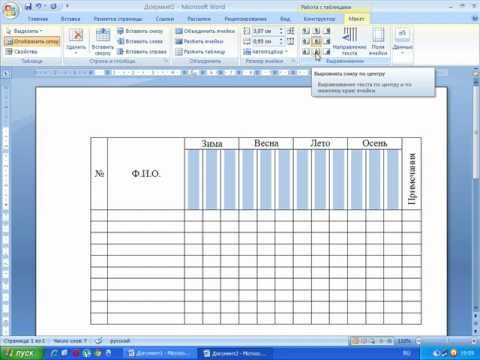
Зміст
- Створення часової шкали
- Крок 1
- Крок 2
- Крок 3
- Крок 4
- Крок 5
- Додавання заголовка
- Крок 1
- Крок 2
- Крок 3
- Вставка зображень
- Крок 1
- Крок 2
- Крок 3

Графіки - це опис подій, організованих у хронологічному порядку. Вони можуть бути дуже корисними, допомагаючи студентам зрозуміти певний предмет. Насправді однією з переваг їх використання є те, що вони заохочують до організації та ясності. Їх можна створити на персональному комп’ютері (ПК) за допомогою програмного пакету Microsoft Office. Однією з найпростіших програм для створення часової шкали є Microsoft Word, яка пропонує можливість їх створення з різними кольорами стилю.
Створення часової шкали
Крок 1
Відкрийте Microsoft Word, натисніть «Файл», виберіть «Налаштування сторінки», а потім виберіть «Пейзаж» як орієнтацію сторінки. Якщо ви використовуєте Word 2007, клацніть на вкладці "Розмітка сторінки", виберіть "Орієнтація", а потім натисніть "Пейзаж".
Крок 2
Зайдіть в меню Вигляд, виберіть «Панель інструментів» і виберіть «Малювати». Якщо ви використовуєте Word 2007, натисніть на вкладку "Вставка", а потім виберіть "Фігури".
Крок 3
Виберіть інструмент «Прямокутник» і за допомогою нього намалюйте прямокутник на відкритому текстовому документі. Щоб використовувати цей інструмент, перетягніть курсор миші, щоб намалювати прямокутник на екрані.
Крок 4
Додайте колір до прямокутника, натиснувши піктограму «Колір заливки», щоб вибрати потрібний колір.
Крок 5
Вставте маркери шкали часу в прямокутник, натиснувши інструмент "Лінії", а потім за допомогою нього додайте лінії в різних місцях прямокутника відповідно до стилю, який ви хочете створити. Ви щойно створили часову шкалу за допомогою Microsoft Word.
Додавання заголовка
Крок 1
Клацніть на панелі інструментів "Малювання" та виберіть "Word Art". Це дозволяє створювати заголовки з певними стилями шрифту.
Крок 2
Виберіть стиль мистецтва Word та натисніть «ОК». Ви вибрали для свого заголовка стиль мистецтва Word.
Крок 3
Застосуйте стиль до своєї часової шкали. Для цього натисніть і перетягніть Word Art, щоб розмістити заголовок у верхній частині сторінки.
Вставка зображень
Крок 1
Щоб вставити зображення, клацніть правою кнопкою миші та виберіть "Копіювати", щоб скопіювати його.
Крок 2
Поверніться до своєї шкали часу, клацніть правою кнопкою миші та виберіть "Вставити". Тут буде розміщено скопійоване вами зображення. Щоб пов’язати текст із зображенням, клацніть правою кнопкою миші та виберіть «Форматувати зображення».
Крок 3
На вкладці Макет виберіть "Перед текстом", а потім натисніть "OK". Щоб використовувати текстове поле та підпис на зображенні, натисніть на інструменті «Виділити об’єкт» на панелі креслення, натисніть CTRL, виберіть зображення, а потім виберіть підпис. Переконайтесь, що об’єкт правильно розміщений на часовій шкалі. Використовуйте інструмент «Лінія», щоб зв’язати кожен об’єкт із підписами на шкалі часу.